Proje kapsamlı akışlar
Azure DevOps Services | Azure DevOps Server 2022 - Azure DevOps Server 2019
Yeni bir Azure Artifacts akışı oluştururken, akışınızın kapsamını gereksinimlerinize bağlı olarak projenize veya kuruluşunuza göre belirleyebilirsiniz. Web arabirimi aracılığıyla oluşturulan akışlar varsayılan olarak proje kapsamına alınır.
Yeni akış oluşturma
Bu yönergeleri izleyin ve proje kapsamlı veya kuruluş kapsamlı bir akış oluşturma gereksiniminiz için uygun kapsamı seçin.
Yapıtlar'ı ve ardından Akış Oluştur'u seçin.
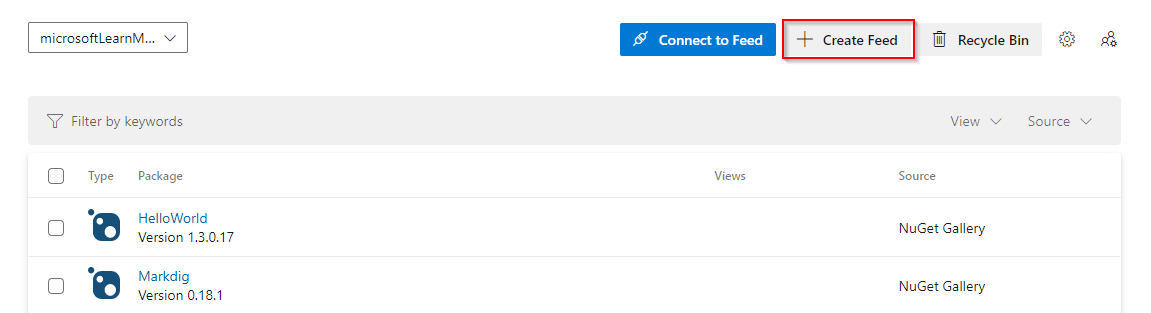
Akışınıza bir Ad verin ve görünürlüğünü seçin. Genel kayıt defterlerindeki paketleri eklemek istiyorsanız yukarı akış kaynaklarını seçin.
Proje kapsamlı bir akış oluşturmak istiyorsanız Proje'yi seçin, aksi takdirde Kuruluş'u seçin.
İşiniz bittiğinde Oluştur'u seçin.
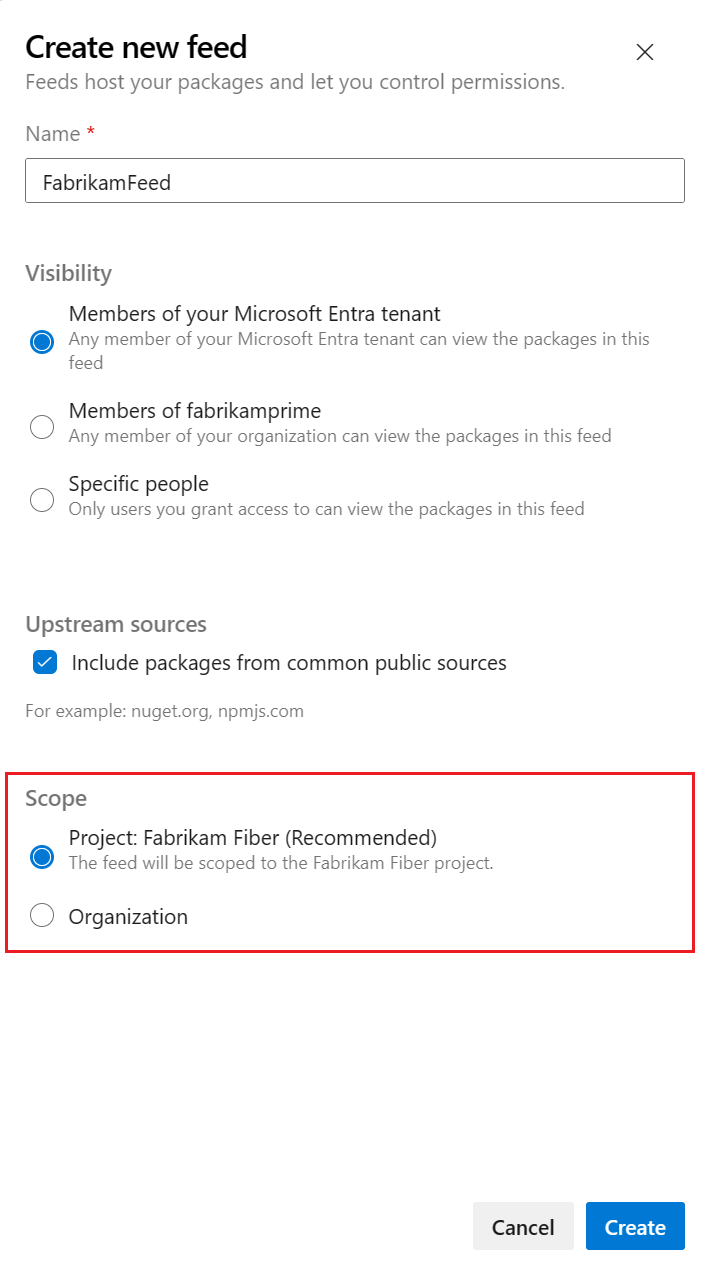
Not
Kuruluş kapsamındaki akışlar proje kapsamlı akışlara dönüştürülemez.
Proje kapsamlı ve kuruluş kapsamına alınmış akışlar karşılaştırması
Proje kapsamlı akışın kapsamı organizasyon yerine bir proje olarak belirlenmiştir. İki akış türü arasındaki temel farklar şunlardır:
Görünürlük:
- Proje kapsamlı akışlar projenin görünürlüğünü devralır.
- Kuruluş kapsamındaki akışlar varsayılan olarak her zaman özeldir.
Bağlantılar:
Proje kapsamlı bir akışın URL'si projeyi içerir.
- Örnek:
https://pkgs.dev.azure.com/<ORG_NAME>/<PROJECT_NAME>/_packaging/<FEED_NAME>/nuget/v3/index.json
- Örnek:
Kuruluş kapsamlı akışın URL'si proje içermez.
- Örnek:
https://pkgs.dev.azure.com/<ORG_NAME>/_packaging/<FEED_NAME>/nuget/v3/index.json
- Örnek:
Kullanıcı arabirimi:
- Kuruluş kapsamındaki tüm akışlar, akışların açılan menüsünden kullanılabilir. Akış listesinde proje kapsamlı bir akışı görmek için bu akışı barındıran projeye gitmeniz gerekir.
Bağlantı:
- Aynı kuruluşta ancak farklı bir projede yer alan bir Azure Pipelines işlem hattından özel proje kapsamlı bir akışa bağlanırken, akışın kapsamı belirlenmiş olan projenin diğer projenin derleme hizmetine erişim izni vermesi gerekir. Derleme hizmeti, akışın kapsamı ne olursa olsun akış izinlerine ayrı olarak eklenmelidir. Daha fazla bilgi için bkz . Paket izinleri.
Not
Farklı bir kuruluştan bir akışı yukarı akış kaynağı olarak eklemek için, hedef akış sahibinin, Microsoft Entra kiracımla ilişkili kuruluşlardaki tüm akışlar ve kişiler ile hedef görünümü paylaşması gerekir. Akış Ayarları>Görünümleri> Belirtilen görünümün >sağ tarafındaki üç nokta düğmesini seçin Düzenle seçeneğine gidin.
Güvenlik ilkeleri
Proje kapsamlı akışınıza ek bir güvenlik katmanı eklemek ve akışınızın görünürlüğünü korumak istiyorsanız Kuruluş İlkesi Ayarları'ndan Genel projelere izin ver ilkesini devre dışı bırakabilirsiniz.
Alternatif olarak, kuruluş kapsamında yeni bir akışı el ile oluşturmak için Akış Oluşturma API'sini kullanabilirsiniz. Akış İzin API'sini veya Yapıtlar akışı ayarlarını kullanarak yeni akış için varsayılan izinleri el ile ayarlamanız gerekir.
Önemli
Kullanıcının belirli bir görünüme erişme izinleri varsa ve akış izinleri yoksa, bu görünüm aracılığıyla paketlere erişmeye ve paketlere indirmeye devam eder.
Paketlerinizi tamamen gizlemek istiyorsanız, hem akışa hem de görünüme erişimi kısıtlamanız gerekir. Daha fazla bilgi için bkz . Akışlar ve görünüm izinleri.
Sorular ve Cevaplar
S: Paketleri kuruluşumdaki tüm kullanıcılarla nasıl paylaşabilirim?
Y: Akışınızdaki belirli paketleri kuruluşunuzdaki tüm kullanıcıların kullanımına açmak istiyorsanız, paylaşmak istediğiniz paketleri içeren bir görünüm oluşturun veya seçin ve görünürlüğünün Kuruluşumdaki kişiler olarak ayarlandığından emin olun.
S: Azure Pipelines kullanarak başka bir projede proje kapsamlı bir akışa nasıl erişebilirsiniz?
İşlem hattının farklı bir projedeki proje kapsamlı bir akışa erişebilmesi için, hem akışın kapsamının belirlenmiş olduğu projeye hem de akışın kendisine işlem hattı erişimi verilmesi gerekir.
Proje kurulumu: Akışı barındıran projeye gidin, Proje ayarları>İzinleri'ni seçin ve ardından işlem hattınızın proje derleme hizmetini Katkıda Bulunanlar grubuna veya kullanıcılarına katkıda bulunan erişimi sağlayan diğer uygun gruplara ekleyin.
Akış kurulumu: Erişmek istediğiniz akışa gidin, Ayarlar>Akışı izinleri'ni seçin ve proje derleme hizmetinizi Akış ve Yukarı Akış Okuyucusu (Ortak Çalışan) olarak ekleyin. Project derleme hizmeti kimliğiniz şu biçimde görüntülenir:
[Project name] Build Service ([Organization name])(örneğin, FabrikamFiber Derleme Hizmeti (codesharing-demo)).
S: Başka bir projeden işlem hattı yapıtı indirmek istiyorum ancak işlem hattım başarısız mı oluyor?
Y: Aynı kuruluştaki başka bir projeden işlem hattı yapıtı indirmek istiyorsanız, hem aşağı akış projeniz hem de yapıtı oluşturan işlem hattı için aşağıdaki izinlerin ayarlandığından emin olun:
Yapıtı oluşturan işlem hattında (aşağı akış projesi): Daha fazla seçenek >için üç noktayı seçin Yukarı akış projenizin derleme hizmeti için güvenlik> aramasını yönetin ve şunlara izin verin: Derleme bilgilerini güncelleştirme, Derleme işlem hattını görüntüleme ve Derlemeleri görüntüleme.
Aşağı akış projesinde: Proje Ayarları>İzinleri>Kullanıcılar> yukarı akış projenizin adını arar ve aramayı genişlet'i> seçerek yukarı akış projenizin derleme hizmetini seçin ve aşağıdakilere izin verin: Proje düzeyi bilgilerini görüntüleyin.